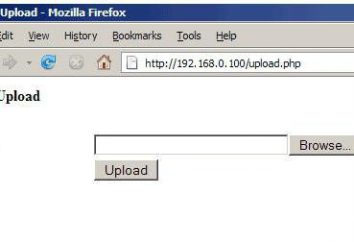Informationen über das System in Windows: wie man schaut und warum es benötigt wird?
Sicherlich heute wird jeder mehr oder weniger vorbereitete Benutzer leicht die Parameter seines Computers oder Informationen über das System, einschließlich der installierten "Betriebssystem", die Art und Häufigkeit des Prozessors, die Menge an RAM, Festplatte, etc. Aber nicht viele wissen, dass dies nur ist, Sozusagen der oberflächenteil des eisbergs Und wenn du den Modus des DMA-Kanals kennen möchtest? Was ist dann zu tun Lassen Sie uns jetzt darüber reden, wie Sie alle Parameter im Detail lernen können.
Allgemeine Informationen zum System
Viele Benutzer können natürlich empört sein, sagen sie, was sind die schlechten Parameter, die durch einen Rechtsklick auf das Computersymbol verursacht werden, wo man die grundlegenden Informationen über Ihr Terminal oder Laptop sehen kann?
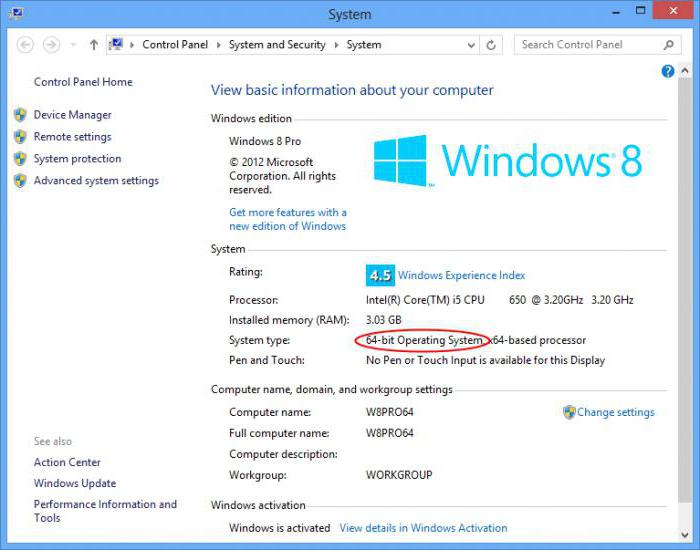
Die Antwort liegt in der Frage selbst. Die in diesem Abschnitt vorgestellten Informationen sind sehr oberflächlich und geben kein vollständiges Bild der Konfiguration.
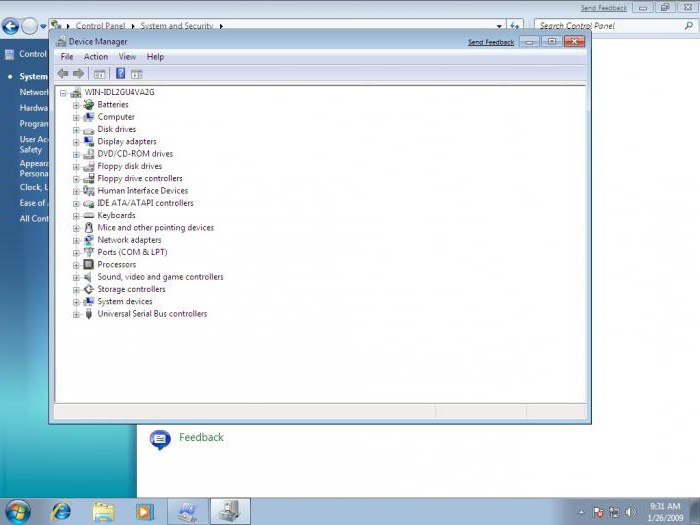
Gleiches gilt für den Standard "Geräte-Manager". Natürlich kann man alle "eisernen" oder virtuellen Komponenten sehen, die im System verfügbar sind, auch wenn sie im BIOS deaktiviert sind oder solche, die Probleme oder Konflikte haben. In einigen Fällen müssen Sie jedoch ausführlichere Informationen über die Hardware und die Softwareumgebung haben, um die Ursachen von Ausfällen zu identifizieren und die auftretenden Probleme zu beseitigen.
Systeminformationen: Windows OS Software
In jedem "Betriebssystem" der Windows-Familie gibt es einen benutzerdefinierten Viewer dieser Art von Informationen, unabhängig von der Version des Systems selbst.
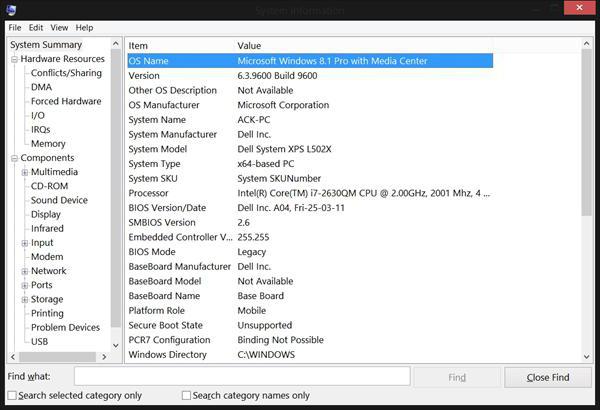
Hier werden viele verschiedene Parameter vorgestellt. Sicherlich sind einige von ihnen nicht notwendig für einen regelmäßigen Benutzer in ihrer täglichen Arbeit, aber Spezialisten, die in Reparatur oder Montage von Computer-Terminals beschäftigt sind, können solche Informationen viel sagen. Es ist zu beachten, dass das eingebaute Dienstprogramm Informationen über das System im Hintergrund sammelt und sofort auf die geringste Änderung der Konfiguration auf allen Ebenen reagiert. Und das macht das "native" Windows-Dienstprogramm einfach unersetzlich.
Wie kann ich die Systemparameter anzeigen?
Jetzt sehen wir, wie Sie Informationen über das System anzeigen können. Es gibt mindestens drei Möglichkeiten, dies in Windows zu tun.
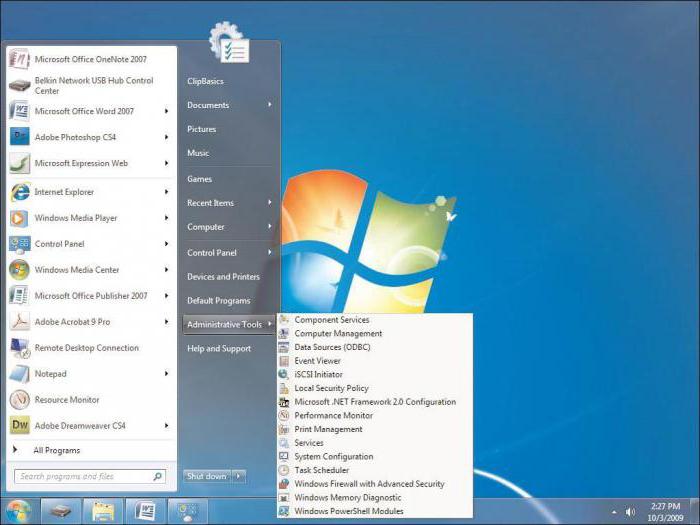
Die gängigste Methode ist die Verwendung des "Start" -Menüs mit der nachfolgenden Auswahl von Utility-Programmen oder administrativen Tools, bei denen sich die gewünschte Partition befindet (der Standortunterschied ist auf unterschiedliche Versionen des "Betriebssystems" selbst zurückzuführen).
Die zweite und dritte Methode sind auch einfach. Aber viele Benutzer vergessen sie entweder, oder wissen einfach nichts über sie. Sie können das Menü "Run" (Win + R) verwenden, wo der Befehl msinfo32 vorgeschrieben ist. Sie können einen anderen Weg gehen, indem Sie zuerst die Befehlszeile (Win + R + cmd) aufrufen und dann Systeminfo eingeben. Grundsätzlich, genau wie dieses Programm genannt wird, spielt keine besondere Rolle. An wen ist es bequemer.
Hauptmenükomponenten
Schauen wir uns doch mal an, was im Abschnitt "System Information" interessant ist. Hier sind ein paar grundlegende Kategorien. Sofort achten wir auf eine Zeile der allgemeinen Informationen. Hier werden nicht nur Informationen über das Windows-System angezeigt, sondern auch eine Reihe von damit verbundenen Parametern. Zum Beispiel die Version, das Build, das Festplattenlayout, der Bootloader usw. Sie können sofort die aktuellen Versionen der installierten BIOS- und SMBIOS-, Benutzer- und Geolokalisierungsdaten, Informationen über "RAM" und virtuellen Speicher oder sogar den Status des Hyper-V-Moduls sehen. If Das ist verfügbar. Als nächstes folgt der Hardware-Ressourcen-Abschnitt. Der durchschnittliche Benutzer ist unwahrscheinlich zu verstehen, welche Art von Daten es ist. Aber der Systemadministrator kann leicht einige wichtige Merkmale für die Beseitigung dieser oder jener Störung auf der "Hardware" Ebene.
Sehr interessant ist der Bestandteil. Es ähnelt eher dem "Geräte-Manager", aber die darin dargestellten Daten sind detaillierter. Immerhin sehen Sie nicht nur den Namen der Komponente, sondern auch Informationen über die Treiberdateien. Darüber hinaus für Multimedia, alle installierten Codecs und Decoder im System, für Netzwerkgeräte – ihre erweiterten Parameter, für Plattenlaufwerke und Controller – ihre Daten, etc. Im Allgemeinen können Sie viel mehr von diesen Informationen als von der, die in der Der Manager. Getrennt davon lohnt es sich, auf Geräte mit Konflikten aufmerksam zu machen (Störungen). Das Windows-Betriebssystem selbst kann diese Informationen auch im Manager nicht immer repräsentieren und hier für jede ausgefallene Komponente maximal.
Schließlich finden Sie im Abschnitt der Softwareumgebung alle Informationen des Nutzers über die Treiber, Module, Variablenumgebungen, installierte und automatisch heruntergeladene Anwendungen und Dienste. Und sogar Informationen über die Fehler. In veralteten "Betriebssystemen" finden Sie weitere Abschnitte der Browser-Optionen – alles was das Internet betrifft oder installierte Office-Komponenten. Im Allgemeinen, wie sie sagen, gibt es genügend Informationen. Aber wenige Leute wissen, dass in der Umgebung dieses Programms können Sie die Parameter der Remote-Computer-Terminals oder speichern Informationen über das System in einer einzigen Textdatei mit der Erweiterung.Nfo (das Programm kann mit entweder .cab oder XML-Formate arbeiten).
Drittanbieter-Dienstprogramme für die Anzeige von Systeminformationen
Unter den Drittanbieter-Dienstprogrammen können Sie die beliebtesten Programme beachten. Es ist zum Beispiel PC-Assistent von der Entwickler-CPUID, die vielen auf dem Dienstprogramm CPU-Z vertraut ist, oder kleine Anwendungen wie SIW, System Spec, FreeSysInfo, etc.
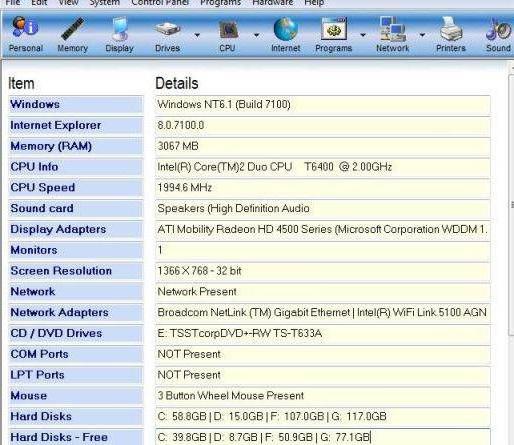
Oft haben sie interessante Funktionen im Zusammenhang mit der Einrichtung oder Prüfung Ausrüstung, die sie sehr beliebt in ihrem Bereich macht.
Schlussfolgerung
Im Allgemeinen ist zu bemerken, dass Informationen über das System für die meisten Benutzer in der Arbeit nicht besonders nützlich sein werden. Aber bei Systemadministratoren, Entwicklern kompatibler Software oder einfach an Fachleuten, die in manueller Montage oder Reparatur tätig sind, sind diese Daten äußerst wichtig. Obwohl einige Benutzer sie auch benutzen können. Sagen Sie, in einer Situation, wo Sie manuell löschen einen Fahrer, und verwenden Sie nicht wissen, wo sie suchen.